2014极域电子教室解决方案讲解
轻松破解极域电子教室讲解

轻松破解极域电子教室
一、起因
今天上电脑课,屏幕又被老师广播了,于是便有了下面一番故事。
我们学校用的是极域电子教室豪华版,貌似功能很强大,我有一次在破解成功之后打开设置界面,没想到看到了个进程防杀”功能,号称可以防住大部分杀进程工具。
如果这个功能真的没吹牛的话,那就没有本文了!
二、剑指面门
第一次是正面交锋,当即把极域”拿下。
首先打开我们的老朋友”任务管理器,看到如下所示的图片
如图所示,进程列表里有一个叫Stude ntMa in .exe的进程,一看就知道是电子教室主程序。
初步做了一个实验,证明上文提到的进程防杀”功能还勉强对那些只会用任务管理器管理进程的人有些用处,但对咱小菜就没啥用场咯!
在任务管理器中选中那个进程,点一下结束进程”按钮。
当然了,结果不出大家所料,根本没反应。
也是,否则那个进程保护功能还真是吃素的!这招不行,退。
极域电子教室使用指南
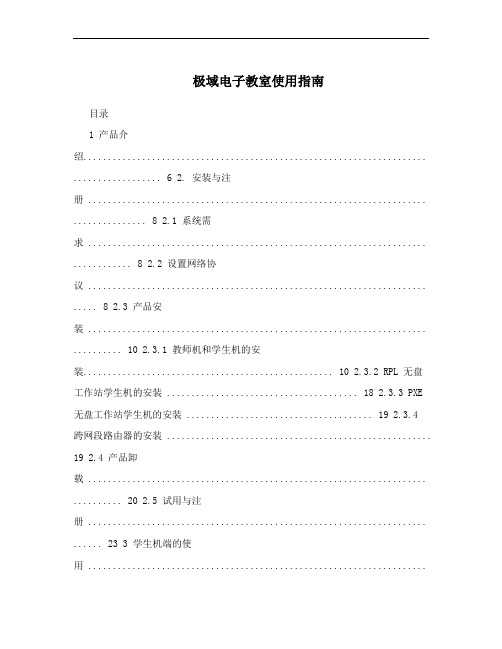
极域电子教室使用指南目录1 产品介绍...................................................................... .................. 6 2. 安装与注册 ..................................................................... ............... 8 2.1 系统需求 ..................................................................... ............ 8 2.2 设置网络协议 ..................................................................... ..... 8 2.3 产品安装 ..................................................................... .......... 10 2.3.1 教师机和学生机的安装................................................... 10 2.3.2 RPL 无盘工作站学生机的安装 ....................................... 18 2.3.3 PXE 无盘工作站学生机的安装 ...................................... 19 2.3.4跨网段路由器的安装 ......................................................19 2.4 产品卸载 ..................................................................... .......... 20 2.5 试用与注册 ..................................................................... ...... 23 3 学生机端的使用 ........................................................................... 24 3.1 学生机界面 ..................................................................... ...... 24 3.2 学生机的管理与设置 ............................................................. 24 3.3 电子举手 ..................................................................... .......... 25 3.4 远程消息 ..................................................................... .......... 25 3.5 自动接收 ..................................................................... .......... 25 3.6 窗口显示模式 ..................................................................... ... 25 4 教师机端的使用 ..................................................................... ...... 27 4.1 教师机的登录 ..................................................................... ... 27 4.2 教师机主界面 ..................................................................... ... 28 4.3 右键菜单 ..................................................................... .......... 30 4.4 弹出式工具条 ..................................................................... ... 32 4.5 系统功能的执行方式 ............................................................. 33 4.6班级模型的建立与维护 ......................................................... 33 4.6.1 学生名称显示 (33)4.6.2 班级模型的建立 (34)4.6.3 班级模型的保存与调用................................................... 36 4.7 模型中图标的含义.................................................................37 4.8 广播教学 ..................................................................... .......... 37 4.8.1 广播教学相关系统设置................................................... 38 4.8.2 学生发言 ..................................................................... ... 38 4.8.3 广播的开始接收与停止接收 ........................................... 39 4.8.4 广播带有视频文件的课件 ............................................... 40 4.9 电子教鞭 ..................................................................... .......... 41 4.10 语音教学 ..................................................................... ...... 43 4.10.1 语音教学相关系统设置 .................................................. 43 4.10.2 语音教学 ..................................................................... ... 43 4.11 语音对讲 ..................................................................... ...... 45 4.12 学生演示 ..................................................................... ...... 45 4.12.1 学生演示相关系统设置 .................................................. 46 4.12.2 学生演示 ..................................................................... ... 46 4.12.3 学生演示时的监控转播 .................................................. 47 4.13 监控转播 ..................................................................... ...... 48 4.13.1 监控转播相关系统设置 .................................................. 48 4.13.2 监控转播 ..................................................................... ... 48 4.13.3 监控窗口显示设置.......................................................... 49 4.13.4 转播 ..................................................................... .......... 49 4.13.5 遥控辅导 ..................................................................... ... 50 4.14 屏幕录制 ..................................................................... ...... 51 4.15 屏幕回放 ..................................................................... (51)4.16 分组教学 ..................................................................... ...... 52 4.17 语音讨论 ..................................................................... ...... 55 4.18 文件分发 ..................................................................... ...... 57 4.18.1 文件分发 ..................................................................... ... 58 4.18.2 宏目录设定 ....................................................................59 4.19 作业提交 ..................................................................... ...... 60 4.20 网络影院 ..................................................................... ...... 61 4.20.1 网络影院相关系统设置 .................................................. 61 4.20.2 网络影院的使用 . (62)4.21 电子点名 ..................................................................... ...... 63 4.22 视频直播 ..................................................................... ...... 65 4.23 黑屏肃静 ..................................................................... ...... 67 4.24 远程命令 ..................................................................... ...... 67 4.24.1 远程命令 ..................................................................... ... 68 4.24.2 远程关机及重启 (69)4.24.3 远程开机 ..................................................................... ... 70 4.24.4 远程退出 ..................................................................... ... 70 4.24.5 本机运行与远程运行 ...................................................... 70 4.25 系统设置 ..................................................................... ...... 71 4.25.1 一般设定 ..................................................................... ... 71 4.25.2 高级设置 ..................................................................... ... 73 4.25.3 网络设置 ..................................................................... ... 75 4.25.4 热键设置 ..................................................................... ... 77 4.25.5 其他设置 ..................................................................... ... 78 4.26 远程设置 ........................................................................... 80 4.26.1 显示设置 ..................................................................... ... 81 4.26.2 控制面板设置 (82)4.26.3 限制设置 ..................................................................... ... 83 4.26.4 因特网设置 ....................................................................84 4.26.5 高级设置 ..................................................................... ... 85 4.26.6 远程设置的保存和调用 .................................................. 86 4.27 远程消息 ..................................................................... ...... 87 4.28 音频设定 ..................................................................... ...... 88 4.29 系统锁定 ..................................................................... ...... 89 4.30 清除举手 ..................................................................... ...... 90 4.31 清除未登录学生机 ............................................................. 91 4.32 学生属性 ..................................................................... ...... 91 4.33 视频加速程序 ....................................................................92 5 术语解释...................................................................... ................ 95 6 常见问题解答 ..................................................................... (97)1 1 产品介绍极域电子教室V2.0SR2是南京优网科技有限公司最新开发的网络教学领域中的领航级产品,它既无硬件版教学网投资大、安装维护困难、图像传输有重影和水波纹以及线路传输距离限制之弊病;同时又克服了其他同类软件版教学网广播效率低、语音延迟大、操作复杂、稳定性兼容性差等方面的不足。
极域电子教室学生机的反控制方法及其解决方案
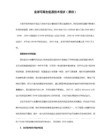
极域电子教室学生机的反控制方法及其解决方案极域电子教室以其易用性和实用性获得了不少用户的青睐,但是在使用中也会遇到各种各样的问题,比如在上课过程中,有不少学生千方百计的企图脱离教师机的控制,让任课老师非常头疼。
本文就来说说极域电子教室学生端如果摆脱教师机的控制,以及如果防止学生机摆脱教师机的控制。
本文针对极域电子教室V4.0 2005版和XP操作系统。
一般情况下,学生机是无法停止极域学生端的进程的。
在正常情况下,呼出任务管理器,单击极域学生端的进程,点结束进程无效。
那学生机难道就无法脱离教师机的控制了吗?当然有方法,看下面:学生机摆脱控制的第一种方法:利用智能ABC的BUG。
其实这种方法不仅针对极域的学生端有效,很多专业的网吧管理软件也不能幸免。
方法是右击学生机任务栏上的学生端小图标,然后点作业提交,在文件名里单击,然后调出智能ABC输入法,输入V,然后按方向键“上”,然后按Delete 键,再按空格键,这时候学生端就会自动因为程序出错而退出,学生机自然也就脱离了教师机的控制。
其实也不一定非得调出作业提交对话框,只是学生端程序是当前的焦点程序,这种方法就有效。
更糟糕的是,这时候除非重启或注销。
否则你即使手动重新启动学生端,在任务管理器中学生也可以轻易的结束学生端的进程,而不会象先前那样无法结束学生端的进程。
解决方法:1、安装智能ABC的网吧专用补丁。
不过这种方法笔者并不推荐,那个补丁并不是十分完善。
2、删除掉智能ABC,换用其它拼音输入法。
现在拼音输入法众多,为什么非得在我们的电脑里埋上一颗定时炸弹呢?其它的拼音输入法比智能ABC更方便,功能更强大,比如搜狗拼音、拼音加加、紫光等等,而且使用方法也跟智能ABC大同小异。
但是因为智能ABC因为是系统自带的输入法。
所以仅仅在输入法设置里删除并不彻底,学生完全可以再添加回来(在XP 系统上添加连安装盘都不需要)。
删除智能ABC输入法可以用我这里提供的专用卸载工具。
极域电子教室2014版快速上手指南 有链接

•
2.1 2.2 2.3 2.4
第二章 课堂教学
屏幕广播 学生演示 网络影院 视频直播
• 第四章 课堂互动 4.1 抢答竞赛 4.2 共享白板 4.3 讨论 4.4 分组教学 4.5 文件分发 4.6 文件收集 4.7 消息 • 第五章 课堂测验 5.1 标准考试 5.2 答题卡考试 5.3 调查 • 第六章 学生端功能 6.1 举手 6.2 发送消息 6.3 文件提交
标准考试 • 创建试卷
1
单击教师界面“考试-创建试卷” 按钮
2
单击“添加试题”按钮编辑试卷,编辑完 成后单击“保存”按钮进行保存
1
2
标准考试 • 开始考试
1
单击教师界面“考试-开始考试” 按钮
2
选择要考试的试卷,发送给学生后单击 “开始考试”按钮进行考试
1
2
标准考试 • 评分
1
单击教师界面“考试-评分”按钮
第二章 课堂教学
2.1 2.2 2.3 2.4 屏幕广播 学生演示 网络影院 视频直播
屏幕广播 • 屏幕广播
1
单击教师界面的“屏幕广播”按钮, 将教师画面广播给学生 使用浮动工具栏进行辅助操作
3
单击“取消”按钮退出屏幕广播
2
1
3
学生演示 • 学生演示
1
在班级模型中选择一个要演示的学生
3
教师监控演示的学生画面,单击“关 闭”按钮退出学生演示
2
设置学生使用 U 盘的策略
1
2 1
学生策略 • 光驱限制
1
切换到策略视图,单击“光驱限制”按钮
2
设置学生使用光驱的策略
1
2 1
学生策略 • 打印限制
极域电子教室常见问题及解决办法
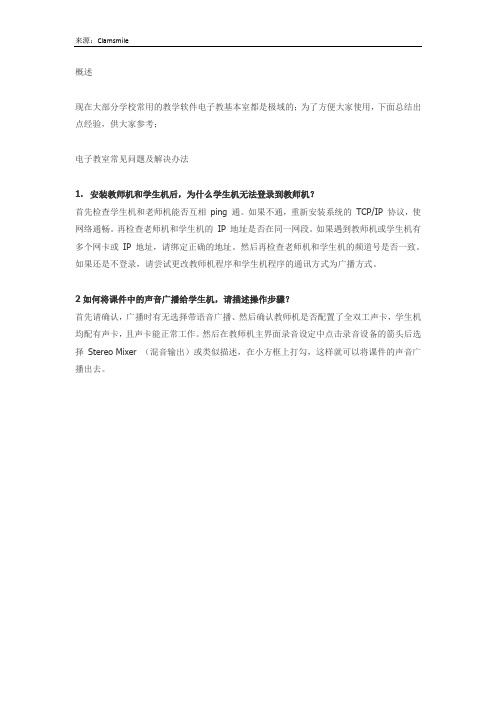
来源:Clamsmile
概述
现在大部分学校常用的教学软件电子教基本室都是极域的;为了方便大家使用,下面总结出点经验,供大家参考;
电子教室常见问题及解决办法
1.安装教师机和学生机后,为什么学生机无法登录到教师机?
首先检查学生机和老师机能否互相ping 通。
如果不通,重新安装系统的TCP/IP 协议,使网络通畅。
再检查老师机和学生机的IP 地址是否在同一网段。
如果遇到教师机或学生机有多个网卡或IP 地址,请绑定正确的地址。
然后再检查老师机和学生机的频道号是否一致。
如果还是不登录,请尝试更改教师机程序和学生机程序的通讯方式为广播方式。
2如何将课件中的声音广播给学生机,请描述操作步骤?
首先请确认,广播时有无选择带语音广播、然后确认教师机是否配置了全双工声卡,学生机均配有声卡,且声卡能正常工作。
然后在教师机主界面录音设定中点击录音设备的箭头后选择Stereo Mixer (混音输出)或类似描述,在小方框上打勾,这样就可以将课件的声音广播出去。
极域电子教室使用(精选)
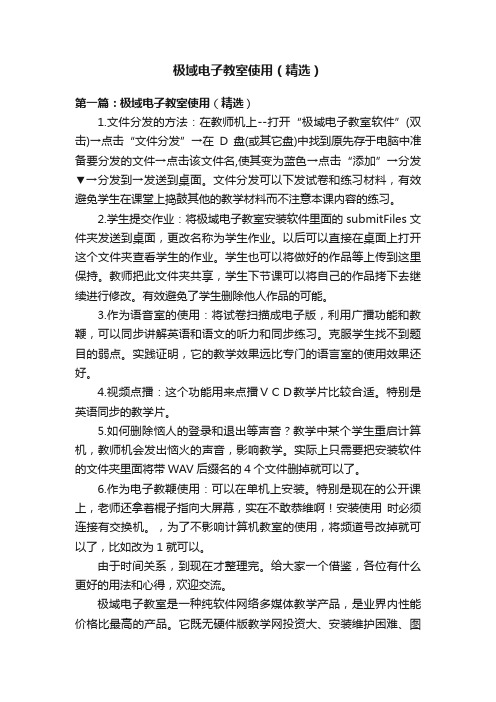
极域电子教室使用(精选)第一篇:极域电子教室使用(精选)1.文件分发的方法:在教师机上--打开“极域电子教室软件”(双击)→点击“文件分发”→在D盘(或其它盘)中找到原先存于电脑中准备要分发的文件→点击该文件名,使其变为蓝色→点击“添加”→分发▼→分发到→发送到桌面。
文件分发可以下发试卷和练习材料,有效避免学生在课堂上捣鼓其他的教学材料而不注意本课内容的练习。
2.学生提交作业:将极域电子教室安装软件里面的submitFiles文件夹发送到桌面,更改名称为学生作业。
以后可以直接在桌面上打开这个文件夹查看学生的作业。
学生也可以将做好的作品等上传到这里保持。
教师把此文件夹共享,学生下节课可以将自己的作品拷下去继续进行修改。
有效避免了学生删除他人作品的可能。
3.作为语音室的使用:将试卷扫描成电子版,利用广播功能和教鞭,可以同步讲解英语和语文的听力和同步练习。
克服学生找不到题目的弱点。
实践证明,它的教学效果远比专门的语言室的使用效果还好。
4.视频点播:这个功能用来点播VCD教学片比较合适。
特别是英语同步的教学片。
5.如何删除恼人的登录和退出等声音?教学中某个学生重启计算机,教师机会发出恼火的声音,影响教学。
实际上只需要把安装软件的文件夹里面将带WAV后缀名的4个文件删掉就可以了。
6.作为电子教鞭使用:可以在单机上安装。
特别是现在的公开课上,老师还拿着棍子指向大屏幕,实在不敢恭维啊!安装使用时必须连接有交换机。
,为了不影响计算机教室的使用,将频道号改掉就可以了,比如改为1就可以。
由于时间关系,到现在才整理完。
给大家一个借鉴,各位有什么更好的用法和心得,欢迎交流。
极域电子教室是一种纯软件网络多媒体教学产品,是业界内性能价格比最高的产品。
它既无硬件版教学网投资大、安装维护困难、图像传输有重影和水波纹以及线路传输距离限制之弊病,同时又克服了其他同类软件版教学网广播效率低、语音延迟大、操作复杂、稳定性兼容性差等方面的不足。
极域电子教室使用指南
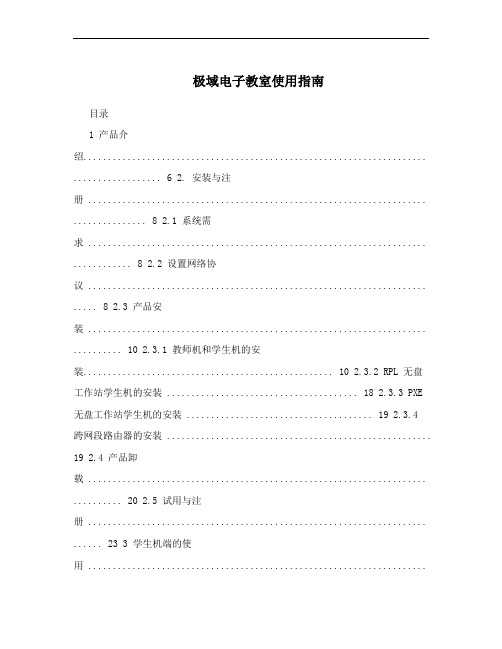
极域电子教室使用指南目录1 产品介绍...................................................................... .................. 6 2. 安装与注册 ..................................................................... ............... 8 2.1 系统需求 ..................................................................... ............ 8 2.2 设置网络协议 ..................................................................... ..... 8 2.3 产品安装 ..................................................................... .......... 10 2.3.1 教师机和学生机的安装................................................... 10 2.3.2 RPL 无盘工作站学生机的安装 ....................................... 18 2.3.3 PXE 无盘工作站学生机的安装 ...................................... 19 2.3.4跨网段路由器的安装 ......................................................19 2.4 产品卸载 ..................................................................... .......... 20 2.5 试用与注册 ..................................................................... ...... 23 3 学生机端的使用 ........................................................................... 24 3.1 学生机界面 ..................................................................... ...... 24 3.2 学生机的管理与设置 ............................................................. 24 3.3 电子举手 ..................................................................... .......... 25 3.4 远程消息 ..................................................................... .......... 25 3.5 自动接收 ..................................................................... .......... 25 3.6 窗口显示模式 ..................................................................... ... 25 4 教师机端的使用 ..................................................................... ...... 27 4.1 教师机的登录 ..................................................................... ... 27 4.2 教师机主界面 ..................................................................... ... 28 4.3 右键菜单 ..................................................................... .......... 30 4.4 弹出式工具条 ..................................................................... ... 32 4.5 系统功能的执行方式 ............................................................. 33 4.6班级模型的建立与维护 ......................................................... 33 4.6.1 学生名称显示 (33)4.6.2 班级模型的建立 (34)4.6.3 班级模型的保存与调用................................................... 36 4.7 模型中图标的含义.................................................................37 4.8 广播教学 ..................................................................... .......... 37 4.8.1 广播教学相关系统设置................................................... 38 4.8.2 学生发言 ..................................................................... ... 38 4.8.3 广播的开始接收与停止接收 ........................................... 39 4.8.4 广播带有视频文件的课件 ............................................... 40 4.9 电子教鞭 ..................................................................... .......... 41 4.10 语音教学 ..................................................................... ...... 43 4.10.1 语音教学相关系统设置 .................................................. 43 4.10.2 语音教学 ..................................................................... ... 43 4.11 语音对讲 ..................................................................... ...... 45 4.12 学生演示 ..................................................................... ...... 45 4.12.1 学生演示相关系统设置 .................................................. 46 4.12.2 学生演示 ..................................................................... ... 46 4.12.3 学生演示时的监控转播 .................................................. 47 4.13 监控转播 ..................................................................... ...... 48 4.13.1 监控转播相关系统设置 .................................................. 48 4.13.2 监控转播 ..................................................................... ... 48 4.13.3 监控窗口显示设置.......................................................... 49 4.13.4 转播 ..................................................................... .......... 49 4.13.5 遥控辅导 ..................................................................... ... 50 4.14 屏幕录制 ..................................................................... ...... 51 4.15 屏幕回放 ..................................................................... (51)4.16 分组教学 ..................................................................... ...... 52 4.17 语音讨论 ..................................................................... ...... 55 4.18 文件分发 ..................................................................... ...... 57 4.18.1 文件分发 ..................................................................... ... 58 4.18.2 宏目录设定 ....................................................................59 4.19 作业提交 ..................................................................... ...... 60 4.20 网络影院 ..................................................................... ...... 61 4.20.1 网络影院相关系统设置 .................................................. 61 4.20.2 网络影院的使用 . (62)4.21 电子点名 ..................................................................... ...... 63 4.22 视频直播 ..................................................................... ...... 65 4.23 黑屏肃静 ..................................................................... ...... 67 4.24 远程命令 ..................................................................... ...... 67 4.24.1 远程命令 ..................................................................... ... 68 4.24.2 远程关机及重启 (69)4.24.3 远程开机 ..................................................................... ... 70 4.24.4 远程退出 ..................................................................... ... 70 4.24.5 本机运行与远程运行 ...................................................... 70 4.25 系统设置 ..................................................................... ...... 71 4.25.1 一般设定 ..................................................................... ... 71 4.25.2 高级设置 ..................................................................... ... 73 4.25.3 网络设置 ..................................................................... ... 75 4.25.4 热键设置 ..................................................................... ... 77 4.25.5 其他设置 ..................................................................... ... 78 4.26 远程设置 ........................................................................... 80 4.26.1 显示设置 ..................................................................... ... 81 4.26.2 控制面板设置 (82)4.26.3 限制设置 ..................................................................... ... 83 4.26.4 因特网设置 ....................................................................84 4.26.5 高级设置 ..................................................................... ... 85 4.26.6 远程设置的保存和调用 .................................................. 86 4.27 远程消息 ..................................................................... ...... 87 4.28 音频设定 ..................................................................... ...... 88 4.29 系统锁定 ..................................................................... ...... 89 4.30 清除举手 ..................................................................... ...... 90 4.31 清除未登录学生机 ............................................................. 91 4.32 学生属性 ..................................................................... ...... 91 4.33 视频加速程序 ....................................................................92 5 术语解释...................................................................... ................ 95 6 常见问题解答 ..................................................................... (97)1 1 产品介绍极域电子教室V2.0SR2是南京优网科技有限公司最新开发的网络教学领域中的领航级产品,它既无硬件版教学网投资大、安装维护困难、图像传输有重影和水波纹以及线路传输距离限制之弊病;同时又克服了其他同类软件版教学网广播效率低、语音延迟大、操作复杂、稳定性兼容性差等方面的不足。
天寓(极域)电子教室使用说明

天寓电子教室----高宇方案背景:随着信息化教学的不断发展,传统的教学方式已不能够满足当前教学发展的要求;不管是在教学方式的改变上还是在教学质量的提高上,传统教学方式的发展空间都已经很有限,所以新兴的现代教育的技术手段就显的更为重要.广大从事教育技术研究的科研人员开始寻求一种新的技术手段来满足教育单位,教育工作者和广大受教育者的工作和学习要求:能帮组学生解决上课时因和老师的距离太远而听不清讲课的内容和看不清黑板上书写的文字的烦恼;解决老师在上课时需要花费大量的心思和精力去组织学生进行有效的讨论;解决老师在对学生进行监督和辅导时需要在教室来回走动的烦恼,降低教师的工作量;解决老师需要天天提着学生的一大堆作业本回家批改而带来的疲惫;解决老师需要花本来就已经很少的课堂时间来对学生进行考勤;解决老师在讲述一些难以用语言来表达的东西时不能直观的表述,而不得不用那些古老而有笨拙的图片或实物来代替;解决"学校需要花大量的经费去购买幻灯机,电视机以及放映机等多媒体设备以满足教师演示文字,图片,影像资料的教学需求;需要花大量的经费来投资建设语音房,计算机房等硬件设施"等给学校带来的经济上的压力;能解决教育过程中存在的等其它一系列迫切需要解决的难题. 随着社会生产力的不断发展,人们的生活水平也不断提高,人们在解决了各种不同的工作,生活和学习的问题时开始追求质量上的提高.天寓电子教室V6.0的诞生可以说是现代教育技术领域的一次飞跃,他能够满足不同层次的不同需要,它在完美解决教学过程中遇到的各种难题的同时在技术精度上又上升到了一个很高的台阶,用户可以尽情的享受它接近完美的效果.解决方案优势:教师通过电子教室的语音教学功能讲课,不论学生离教师的距离有多远,都能听的很清楚.电子教室的屏幕广播,电子教鞭功能,能使学生在自己的电脑屏幕上清晰的看到老师在黑板上书写的内容,而且广播效率高,无声音延迟现象,操作简单,稳定定性和兼容性高.教师通过电子教室的语音对讲,远程消息,电子举手等功能,可以有组织,有顺序的进行语音讨论.而且对讲的声音清晰,无延迟.教师通过电子教室的文件传输等功能将笔记传给任意学生,这样学生就不会出现记漏笔记的情况.教师通过电子点名功能可以在很短的时间内对学生进行考勤,考勤结果真实有效.文件提交和查看作业的功能可以大大减轻原来老师收和批改作业的工作量.教师可通过视频直播功能播放一些视频文件来形象,直观的说明一些难以用语言来表述的问题,从而使教学能够更方便的开展.教师通过电子教室的屏幕监看功能监督学生的学习情况通过屏幕广播,遥控辅导功能对任一学生进行手把手的教学,这样既可以达到提高教学质量的效果同时还减轻了老师的工作量.教师通过电子教室的屏幕广播,网络影院等教学功能,可实现演示和语音教学等,仅需简单的计算机机房即可,可降低学校总体硬件成本.语音讨论和分组教学功能使课堂上老师和学生之间的互动性更加加强.能适应无盘网络,支持Pxe/Rpl无盘网络,在无盘网络上使用十分正常和流畅,不受机器的影响;在上课时可以通过对学生机机的设置来避免系统的破坏,从而减轻管理员的工作.天寓电子教室V6.0它既无硬件版教学网投资大,安装维护困难,图像传输有重影和水波纹以及线路传输距离限制之弊病;同时又克服了其他软件版教学网广播效率低,语音延迟大,操作复杂,稳定性兼容性差等方面的不足.它经过严格的软,硬件测试过程,全面支持Windows系列操作系统,包括Windows 9X,Windows Me,Windows NT 4.0,Windows 2000 ,Windows 2003 Server,Windows XP,支持跨网段校园网教学,对各种网卡,声卡及显卡都能体现良好的性能,不会出现任何不稳定迹象,是一套集易用性好,兼容性强,稳定性高于一身的教学系统.方案推荐配置:教师机:最低配置:CPU Pentium 166 以上,内存32M 以上,显卡1M 显存以上,声卡全双工.推荐配置:CPU Celeron 400 以上,内存64M,显卡2M 显存,声卡全双工并带输出回录功能(能录制自身播放的W A V 文件).学生机:最低配置:CPU Pentium 133 以上,内存16M 以上,显卡1M 显存以上,声卡全双工.推荐配置:CPU MMX166,内存32M,显卡2M 显存,声卡全双工.网络:10/100兆共享或交换网络均可.注:在Windows NT 4.0 环境下进行VCD广播时,所需显卡指标相对较高;对于网络影院的DVD广播,显卡要支持硬件覆盖层,显存至少要在8兆以上,显卡的显存越高,接收效果就越好;对于三维设计软件的广播,机器的配置越高,其广播效果越好.★视频点播功能对机器配置的要求:教师机配置要求:Intel PIII/Celeron 533 以上.(建议PIII 850 以上配置);学生机配置要求:Intel PIII/Celeron 400 以上.操作系统:支持所有Windows 系列操作系统.学生机与教师机的操作系统可以不相同.产品特点:快捷安装简单方便,安装程序能自动检测升级包的安装情况并自动安装.PL无盘网络环境中智能检测,自动安装所需的模块,再也不需要在无盘网络环境中手工调配,安装Winsock 2.0.大大节省部署无盘工作站所需的维护成本.当主界面隐藏时,会在屏幕顶部的右边提供可自动隐藏的快捷工具条,只要鼠标移至屏幕顶部,快捷工具条就会立即显现,您可方便终止或切换功能.班级模型区的右键菜单可以实现特定操作环境下的功能.热键操作可以快速有效的执行主体功能.灵活班级模型可根据教室不同情况随意拖动更改,并自动保存,可建立多个班级模型.学生可以利用智能滚动的窗口模式接收广播,并配有智能滚动,自由滚动以及缩放显示等三种显示模式,此模式可以使学生轻松地跟着教师进行同步操作,边看边练习,使学习由被动转为主动.巧妙的将学生演示与监控转播结合在一起,使教师与学生的交互更加自然,灵活,遥控时教师可以与被遥控学生协同工作.屏幕录制与电子教鞭结合使用可以实现电子备课.文件分发功能强大且界面相当易用,可以定义分发宏目录.电子点名使老师对学生进行智能化考勤成为了可能.在一个局域网环境内设置多个频道,支持多个教师同时进行教学,学生在教师的控制下可以接收任意频道的教学内容.分组教学和语音讨论使教师和学生课堂上的秩序性,组织性,互动性更强.高效屏幕广播效率极高,尤其在网络条件较差时亦能体现出良好的性能;可以根据网络条件调节网络补偿强度,根据广播内容调节广播及录制效率,使广播达到最佳效果.可以通过关闭视频加速"广播带视频文件的多媒体课件.语音广播,VCD广播可以达到学生机与教师机同步,无任何延迟.视频直播功能将实时视频信号通过网络同步传输给所有学生机,效果超乎想象.软件安装:在压缩包中有两个文件夹“天寓电子教室”和“G6FTPServer-v3.70”,这里只介绍“天寓电子教室”的安装,请首先解压缩“天寓电子教室”这个文件夹到本地磁盘。
- 1、下载文档前请自行甄别文档内容的完整性,平台不提供额外的编辑、内容补充、找答案等附加服务。
- 2、"仅部分预览"的文档,不可在线预览部分如存在完整性等问题,可反馈申请退款(可完整预览的文档不适用该条件!)。
- 3、如文档侵犯您的权益,请联系客服反馈,我们会尽快为您处理(人工客服工作时间:9:00-18:30)。
极域电子教室解决方案V4.0 (2014年1月)教育信息化技术专家极域荣誉出品目录目录 (2)1.方案概述 (1)2.用户需求 (1)3.方案解决的问题 (2)3.1网络环境下的多媒体互动教学 (2)3.2即时测验与反馈的形成性评价 (3)3.3多媒体网络课堂的有序教学管理 (4)3.4一体化的教师备课与课后复习 (6)4.方案的优势 (7)4.1技术优势 (7)4.2经济优势 (8)4.3服务优势 (9)5.方案拓扑图 (10)6.方案构成 (10)6.1产品组成 (10)6.2极域电子教室系统 (11)6.3其他产品 (15)7.产品报价 (16)7.1产品列表及单价 (16)8.图表索引目录 (16)1.方案概述国家“十二五”规划纲要提出“至2020年基本实现教育现代化”的目标,而积极融合各类新型信息化支撑手段,为学校整体发展提供保障,成为了实现这一目标的关键。
在此背景下,为广大师生提供最优质的教育信息化产品,成为了国内各大教育信息化厂商的使命。
极域品牌自2000年创立以来,一直致力于为教育信息化领域提供性能好、服务优的软件系统产品以及一系列功能强大的解决方案。
历经11载艰苦卓越的探索与实践,极域品牌凭借其强大的研发实力和独特的技术优势,长期引领行业发展的趋势,在生产、销售、服务等方面的综合实力,不断获得用户的认可,并在业界赢得广泛声誉。
英特尔、联想、戴尔、惠普、方正、同方、龙芯等国内外顶级厂商都是极域非常紧密的战略合作伙伴。
极域产品畅销海内外,在国内某些城市的市场占有率高达95%,并远销海外60多个国家和地区。
极域核心产品拥有16个完美翻译的语言版本,全球学校用户数量超过30万所,用户人数超过1200万人。
极域参与了众多国内外重大项目的建设,在中国教育部投资100亿圆的农村远程教育项目中,极域成为了电子教室系统产品的最大份额中标商,还有校校通工程、龙芯项目、英特尔1:1数字化学习项目等等,极域都获得巨额定单,产生了极其深远的市场影响。
极域电子教室解决方案实现了多媒体网络课堂教学互动、教学管理、教学测评和课下备课的高度整合与优化,充分发挥了信息技术在教学中的优势。
该方案支持无线和有线网络环境,其教学互动部分通过广播教学、分组教学、学生演示等功能,极大地拓展和深化了网络环境下的多媒体课堂互动;教学测评部分通过即时测验和考试功能,有效促进了教学过程中的形成性评价的开展;教学管理部分通过断线锁屏、远程命令、远程监控、学生限制等功能,充分保证了多媒体网络课堂教学的有序性;课下备课部分则通过屏幕录制和试卷编辑功能,提高了教师备课的效率。
2.用户需求1)没有投影和白板,教师如何实现屏幕广播教学?2)如何让教师不安装任何教师端软件,就可以直接应用自己的笔记本进行广播教学?3)如何在大班教学中有效实现个性化教学和互动教学?4)教师如何及时进行教学测验并依据反馈调整教学?5)如何既不干扰学生利用PC学习,又能轻松掌握学生学习状况并对其进行管理?6)如何在多媒体网络课堂上开展有序的教学管理?7)教师如何在上课前准备好讲义或试卷并在课上灵活使用?3. 方案解决的问题3.1 网络环境下的多媒体互动教学图 1 网络环境下的多媒体互动教学信息图1) 极域电子教室系统用于教学时,教师打教师计算机中的极域电子教室系统,以学生手动或教师远程命令的方式打开学生计算机,即可开展有线或无线网络环境下的多媒体互动教学。
2) 教师可以将教师计算机的屏幕和声音同步广播给学生,也可以使用自己携带的笔记本进行投影广播,并且教师笔记本无需安装极域电子教室系统。
3) 教师可以通过网络影院功能将视频资源同步播放给学生,网络影院支持众多主流的视频格式,并可以自动记忆视频播放的位置供下次继续播放。
4) 教师可以通过极域电子教室系统进行学生演示、语音对讲和分组讨论,达到教师与学生的有效互动,营造一个积极的教学氛围,从而提高教学效率。
5) 学生可以使用举手或发送站内消息的功能向教师请求帮助,以便及时向教师反应自己真实的学习状况。
6) 教师通过极域电子教室系统的分组管理功能对班级学生进行分组,并设置组长等角色对小组进行管理,教师适时参与指导学生,帮助学生开展有效的探究性学习。
图 2 网络环境下的多媒体互动教学示意图3.2 即时测验与反馈的形成性评价图 3 即时测验与反馈的形成性评价信息图1) 极域电子教室系统提供了试卷考试和即时测验功能,随时考察学生对课堂所学内容的掌握情况,有效解决传统课堂中形成性评价的时空局限性问题。
2) 即时测验时学生可以选择抢答,系统自动评分,并生成相关数据,帮助教师快速了解学生的知识点掌握情况。
3) 该系统具有考试功能,教师在课下编辑试卷,课上进行在线考试,系统自动对单选和多选进行评分,教师对填空和判断题型进行评分,评分方式多样化。
4) 该系统能统一对评分进行数据分析,方便快捷地将结果反馈给教师和学生,帮助教师和学生更好地了解教和学的情况,促进教学的动态反思。
图 4 即时测验与反馈的形成性评价示意图3.3多媒体网络课堂的有序教学管理图 5 多媒体网络课堂的有序教学管理信息图1)极域电子教室系统可以协助教师远程监控学生计算机,对其学习行为进行监督。
此外,当发现学生遇到学习困难时,教师可以及时给予指导和帮助。
2)该系统的远程命令功能可以统一对学生计算机执行某一应用程序,如统一开关机等,统一有序地管理,提高了课堂管理效率。
3)该系统的学生限制功能,分别对学生可浏览的网页、可运行的程序以及USB接口等进行相应限制,以保证教学的秩序,从而提高教学质量。
4)当教师发现学生上课开小差等扰乱课堂秩序的行为时,可以通过黑屏肃静将学生上网本变成黑屏,提醒其集中注意力。
5)在上课时,如果学生扰乱课堂秩序,断开网络连接,学生机的键盘、鼠标和屏幕将被自动锁上,无法使用。
该功能加大了教师对学生的监督力度,有助于教学的有序开展。
图 6 多媒体网络课堂的有序管理示意图3.4一体化的教师备课与课后复习图7 一体化的教师备课与课后复习信息图1)极域电子教室系统集多种功能于一体,能实现教师课前备课,课堂教学和学生课后复习的一体化服务。
2)教师课前运用屏幕录制功能将重要的教学操作或展示内容记录到教师计算机中,上课时运用广播功能播放给学生观看。
3)教师运用极域电子教室系统的试卷编辑器功能,在上课前将要考核的课程内容和试题编辑完成,保存在教师计算机中,上课时快速的发放给学生,实现高效的课堂评价。
4)该系统能实现课堂备课与课后复习一体化,学生针对自己的实际学习情况和课堂考核的反馈结果,运用教师屏幕录制的视频在课后进行个性化地复习,再一次巩固教学内容。
5)运用极域电子教室系统的课前备课、课上强调重难点、课后复习的一体化教学模式,使学生通过发现问题、有针对性的复习以获得自我提升。
图8 教师备课与课后复习示意图4.方案的优势4.1技术优势4.1.1广泛支持极域电子教室系统支持无线和有线网络环境下的课堂教学,且无线和有线的网络环境能达到同等功效。
该系统支持所有操作系统,不仅支持所有主流windows平台系统(包含最新的Windows 7 32bits、64bits),也可支持众多Linux发行版本;支持有盘站、无盘站以及终端应用模式;支持Intel、AMD、以及国产龙芯、北大中智CPU;支持双显示器应用模式;采用Unicode编码,支持多达20种语言版本。
图9 广泛支持示意图4.1.2性能优异极域电子教室系统性能优异,其中网络影院功能可以使教师计算机播放视频文件的同时对学生进行广播,且文件清晰度几乎无损耗。
其网络影院支持几乎所有常见的媒体音视频格式,支持Windows Media文件,VCD文件,DVD文件,Real文件,A VI文件,MP3等主流文件格式。
4.1.3功能先进极域电子教室系统具有实现多媒体网络课堂教学的各类功能,其功能可以分为班级管理类、资源分享类、教学测评类、课堂互动类等,针对性解决课堂教学中遇到的问题。
极域电子教室系统具备多种先进的功能,在同类产品中脱颖而出,如投影广播功能可以实现教师自带笔记本进行教学且教师笔记本无需安装极域电子教室系统。
4.1.4运行稳定极域电子教室系统可以稳定的在多种系统和硬件平台上运行,该系统提供免费升级服务,长时间教学表现始终如一。
4.2经济优势极域电子教室解决方案功能完善,能够有效解决多媒体网络课堂教学的互动、评价、管理和课后辅导等问题,提供了优质完善的服务,帮助学校有效地节省物力和人力,极大地降低信息化投入成本。
极域电子教室解决方案根据用户的不同需求,提供了满足不同用户的产品版本,主要分为标准版、专业版、无限版、豪华版等版本,其中极域电子教室标准版物美价廉,该版本产品具备电子教室系统的基本功能,能满足用户的基本需求,有效解决课堂教学的各类问题;本方案还提供了极域电子教室豪华版系统,帮助用户全面解决多媒体网络课堂教学和学习的各类问题。
4.3服务优势1)极域产品历经11年市场检验,性能稳定,技术成熟,出现质量问题的几率很小,这样我们的服务精力可以集中于帮助用户更快更好的使用极域产品。
一整套完善的技术支持流程,可以为用户提供专业、快捷的服务。
2)极域为用户提供一年免费的技术支持服务,以及相应的产品的免费升级。
3)极域产品的技术支持网点遍布全国,各网点均安排有受过专业培训的技术人员,能够及时、有效地帮助客户解决实际应用中的问题。
4)极域拥有独立自主的研发实力和一整套完善的技术支持流程,研发人员可以通过快捷的反馈渠道了解到客户的实际需求和问题,并及时提出解决方案。
5.方案拓扑图图10 电子教室解决方案拓扑图6.方案构成6.1产品组成极域电子教室系统采集卡教师计算机学生计算机6.2极域电子教室系统6.2.1产品简介极域电子教室系统是一款全面协助教师和学生进行有效多媒体网络课堂教学和学习的软件,该系统功能强大,其屏幕广播、投影广播、网络影院、分组教学、学生演示等功能实现了无线和有线网络环境下的课堂教学互动,屏幕广播功能可以将教师计算机的屏幕和教师讲话实时发送至学生计算机;该系统具有随堂测验与考试的形成性评价的功能,并且实时生成数据,进行评价的反馈;该系统的远程控制、远程命令、黑屏肃静、断线锁屏等教学管理功能,通过对学生计算机的各类限制和管理来保证多媒体网络教学的有序开展,其中远程控制对学生实行浏览网页、应用程序、U盘等限制。
6.2.2功能介绍表 1 电子教室系统功能介绍表6.2.3技术优势:表 2 电子教室软件系统技术优势表6.3其他产品表 3 其他产品信息列表7.产品报价7.1产品列表及单价表 4 产品列表及单价表8.图表索引目录图1网络环境下的多媒体互动教学信息图 (2)图2网络环境下的多媒体互动教学示意图 (2)图3即时测验与反馈的形成性评价信息图 (3)图4即时测验与反馈的形成性评价示意图 (3)图5多媒体网络课堂的有序教学管理信息图 (4)图6多媒体网络课堂的有序管理示意图 (5)图7一体化的教师备课与课后复习信息图 (6)图8教师备课与课后复习示意图 (7)图9广泛支持示意图 (8)图10电子教室解决方案拓扑图 (10)表1电子教室系统功能介绍表 (11)表2电子教室软件系统技术优势表 (12)表3其他产品信息列表 (15)表4产品列表及单价表 (16)。
